21 ting vi liker med nye iOS 11, og fem ting som fortsatt irriterer oss

Innhold
Nye iOS 11 er en virkelig diger oppgradering av Apples mobilmenyer, men den er ulik avhengig av om du bruker iPhone eller iPad. For telefonen er den en forbedring av et allerede godt menysystem. For nettbrettet er det snakk om noe som likner mer på et totalt hamskifte, der dingsen plutselig er betydelig nærmere en PC i måten man kan bruke den på.
Så hvordan er det egentlig å leve med nye iOS 11 på disse to dingsene? Og hvilke småting kan det være snedig å vite om? Vi prøver oss på en slags kombinert punktliste og test med både tips og triks, og en vurdering av hvordan systemet virker. Vi tar utgangspunkt i en iPhone 8 og en iPad Pro 10.5.
Akkurat som tidligere er det slik at ulike og eldre varianter av Apple-dingsene vil få et litt ulikt funksjonsnivå. Dermed er det kanskje ikke absolutt alt i denne oversikten som vil virke for deg, avhengig av type og alder på i-dings.
De mest synlige endringene
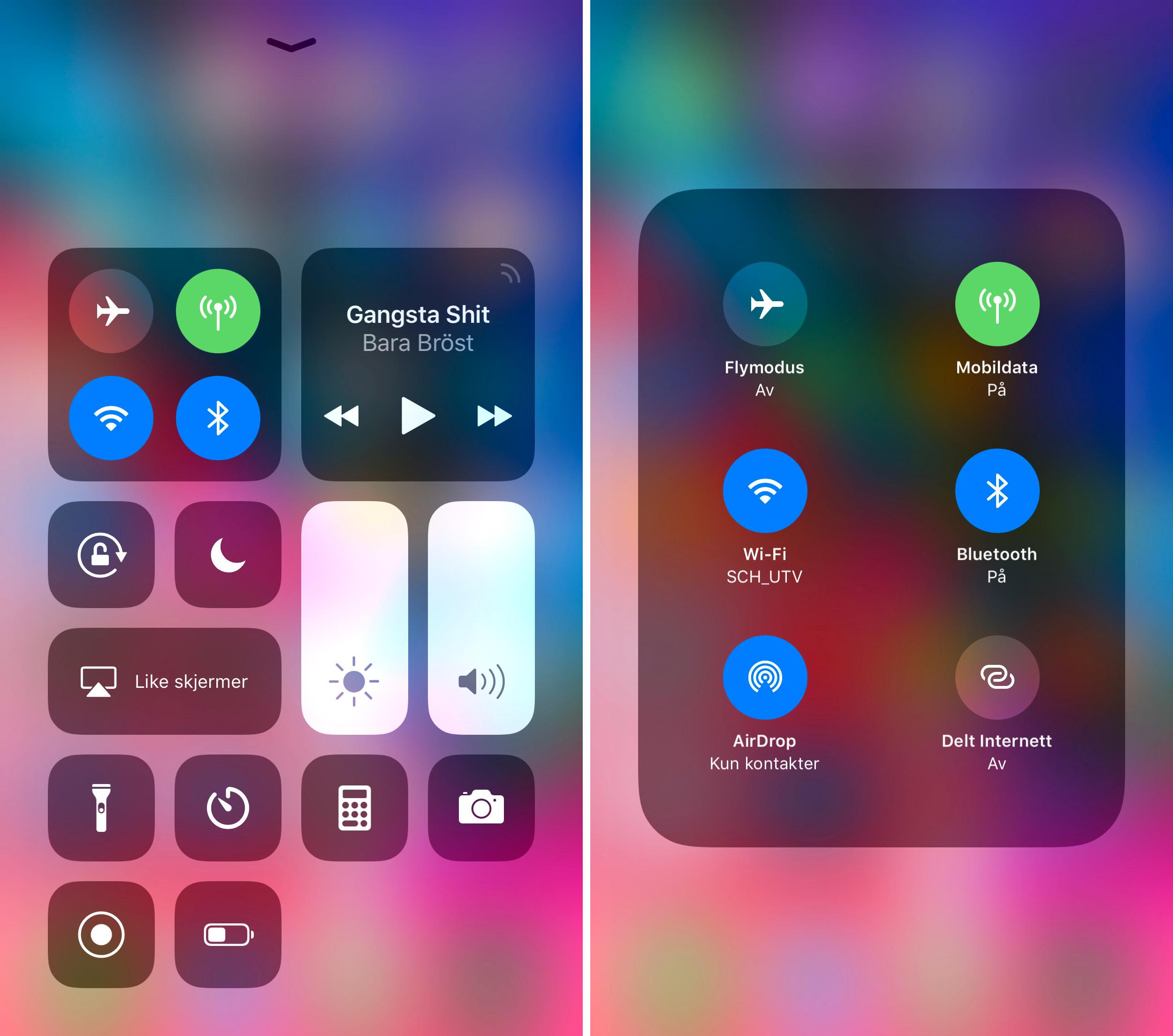
1. Nytt kontrollsenter
Kontrollsenteret har blitt helt nytt, men hentes fortsatt opp med et sveip fra bunnen av skjermen. Trykker du hardt på snarveiene i det nye kontrollsenteret får du opp mulighet til å detaljstyre hver enkelt funksjon. En av de ålreite nyhetene er at volumkontrollen nå er trinnløs, ved at man bare sveiper opp og ned på skjermen med volumbryteren aktivert.
Du kan også legge til enkelte funksjoner til kontrollsenteret, og omorganisere disse etter behov. Men de faste funksjonene blir værende der de er.
For iPad fungerer denne løsningen bittelitt annerledes, ettersom appveksleren kommer opp ved siden av kontrollsenteret.
Her kan du kjapt bytte mellom apper, eller sveipe dem vekk. Både på iPhone og på iPad kan du trykke to ganger for å hente frem appveksleren, mens iPad altså vil vise kontrollsenteret ved siden av.
2. Gamle varslinger samles
Nedtrekksmenyen har nå en ekstraside du kan sveipe deg til. Her er varslingene du har fått i det siste. De kan fjernes manuelt fra denne siden, men går ingen steder av seg selv. Før ble varslinger antatt sett, og fjernet, idet man la fingeren på hjemknappen og låste opp telefonen. Siden det går ganske fort, ble det ofte til at man lurte på hva varslingen egentlig gjaldt. Det slipper man nå.
Varslingene er gruppert etter hvilken dag de ble mottatt på, men det hadde vært nyttig å også kunne samle dem avhengig av hvilken tjeneste de kommer fra, slik man kan på Android.
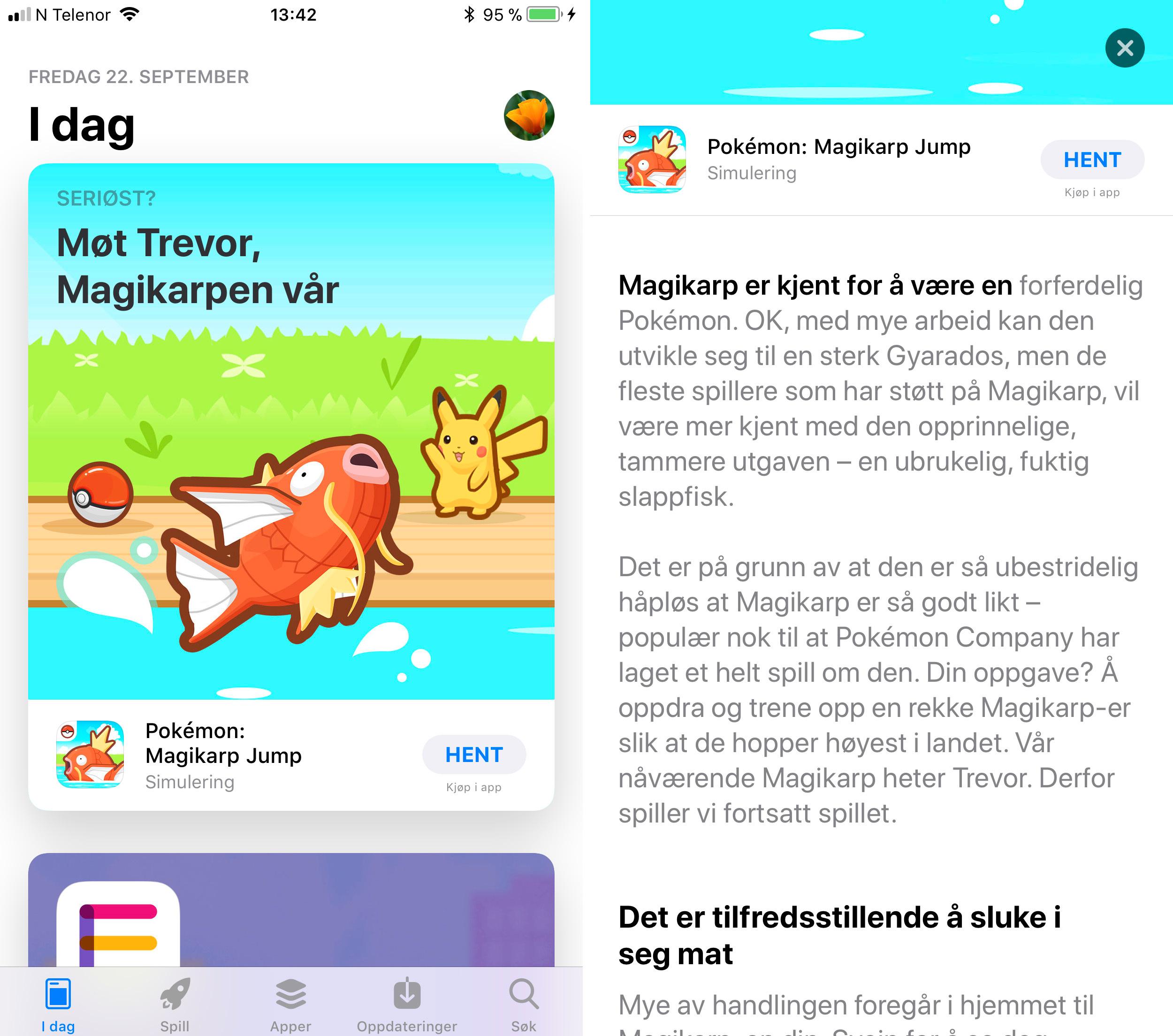
3. App Store er ny
App Store-fornyingen er en av de mer omfattende redesignene vi har sett i det siste. Det som før først og fremst var lister over apper, men med kuratert innhold innimellom, er nå mer som et app-magasin du kan lese. Her presenteres apper på en gjennomført måte med store mengder bilder og video i tillegg til teksten. Det hele er lekkert og lett å finne frem i, ettersom du fortsatt kan se på lister eller søke i innhold om du vil. De største endringene er i landingssiden du kommer til når du åpner App Store.
En irriterende begrensning som fortsatt gjelder er at større apper over 100 MB, som ikke kan lastes ned i flere omganger, ikke lar seg hente ned gjennom mobilnettet. Det er sånn passe irriterende når for eksempel Facebook har lyst til å oppdatere mens du er på farten. Da står bare ikonet der, blekt og ubrukelig helt til du finner nærmeste Wi-Fi. Med de store datakvotene mange har i dag gir det lite mening at denne beskyttelsen ikke kan skrus av. Men det er fint at den er der i utgangspunktet, for 100 MB kan være hele, eller en stor del av, datakvoten din, hvis du er i utlandet eller ikke trenger et omfattende abonnement til vanlig.
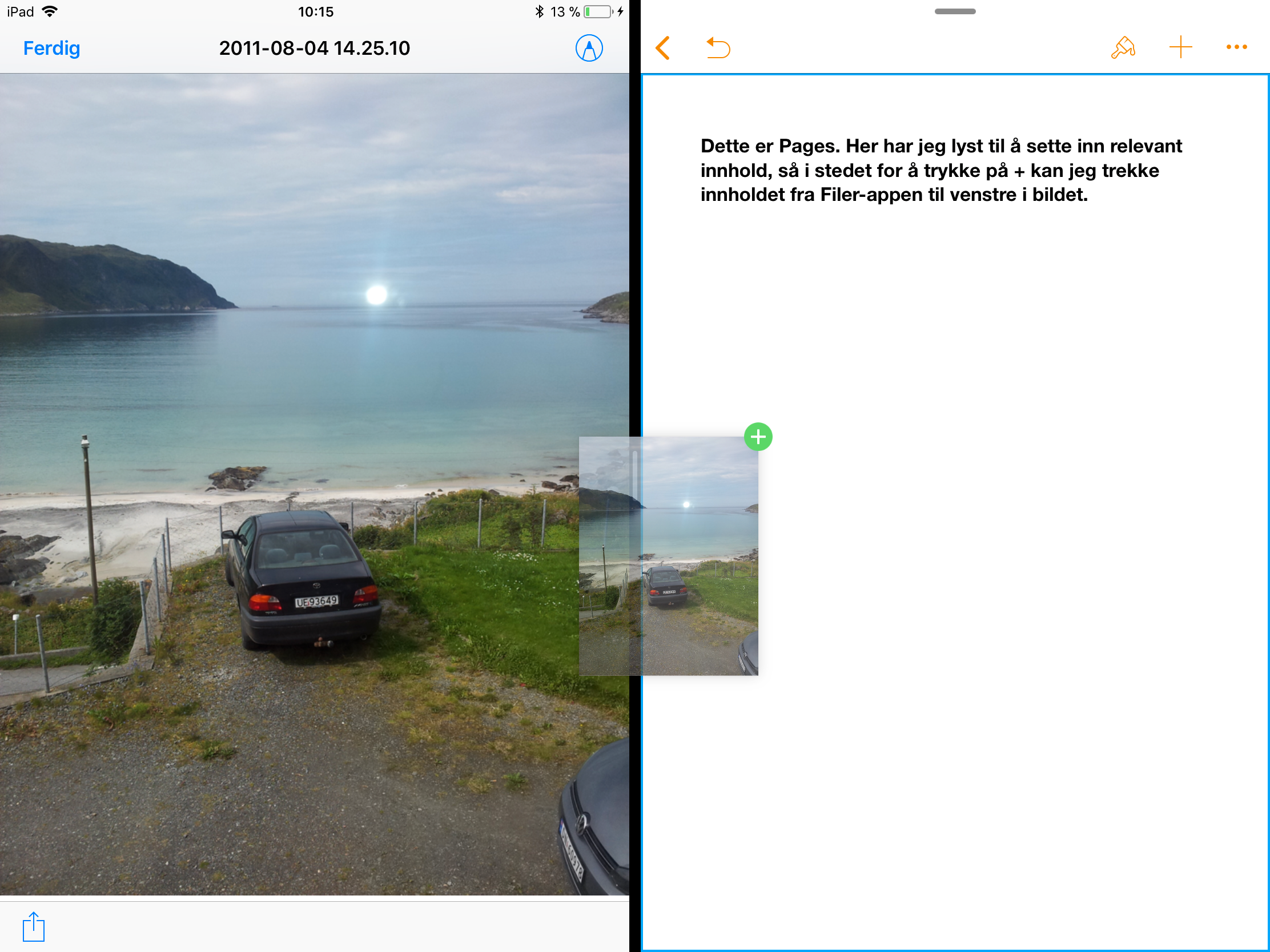
4. Dra og slipp (iPad)
At Apple ser ut til å ville ut av hånden og over i større formfaktorer med iOS blir tydelig når man ser på de iPad-spesifikke iOS-funksjonene. Det understrekes i og for seg av den vanvittige ytelsen de nye iPhonene har; nå er de like kjappe i enkelte målinger som inngangsmodellen av nye MacBook Pro.
Ett av de tydeligste tegnene på ambisjonene er dra-og-slipp-funksjonen. iOS har hatt mulighet for deling av skjermen mellom to apper en stund, men først nå kan disse appene «snakke sammen». La oss si at du har Pages eller e-posten din fremme, og ønsker å forfatte tidenes mesterverk. Da må det selvfølgelig litt grafikk og fjonge grafer eller lenker til.
Trykk og hold på elementet du vil flytte fra Filer og inn i dokumentet ditt. Etter et lite øyeblikk vil elementet endre størrelse og fristilles for trekking rundt på skjermen. Trekk det så fra den ene til den andre siden av skjermen, før du slipper. Hvis markøren er på riktig sted i teksten har du nå et dokument med flere typer innhold.
En irriterende ting her er at flytting innad i teksten kan være kronglete, så det er altså enklest om markøren er plassert der du har planlagt å slippe innholdet i utgangspunktet.
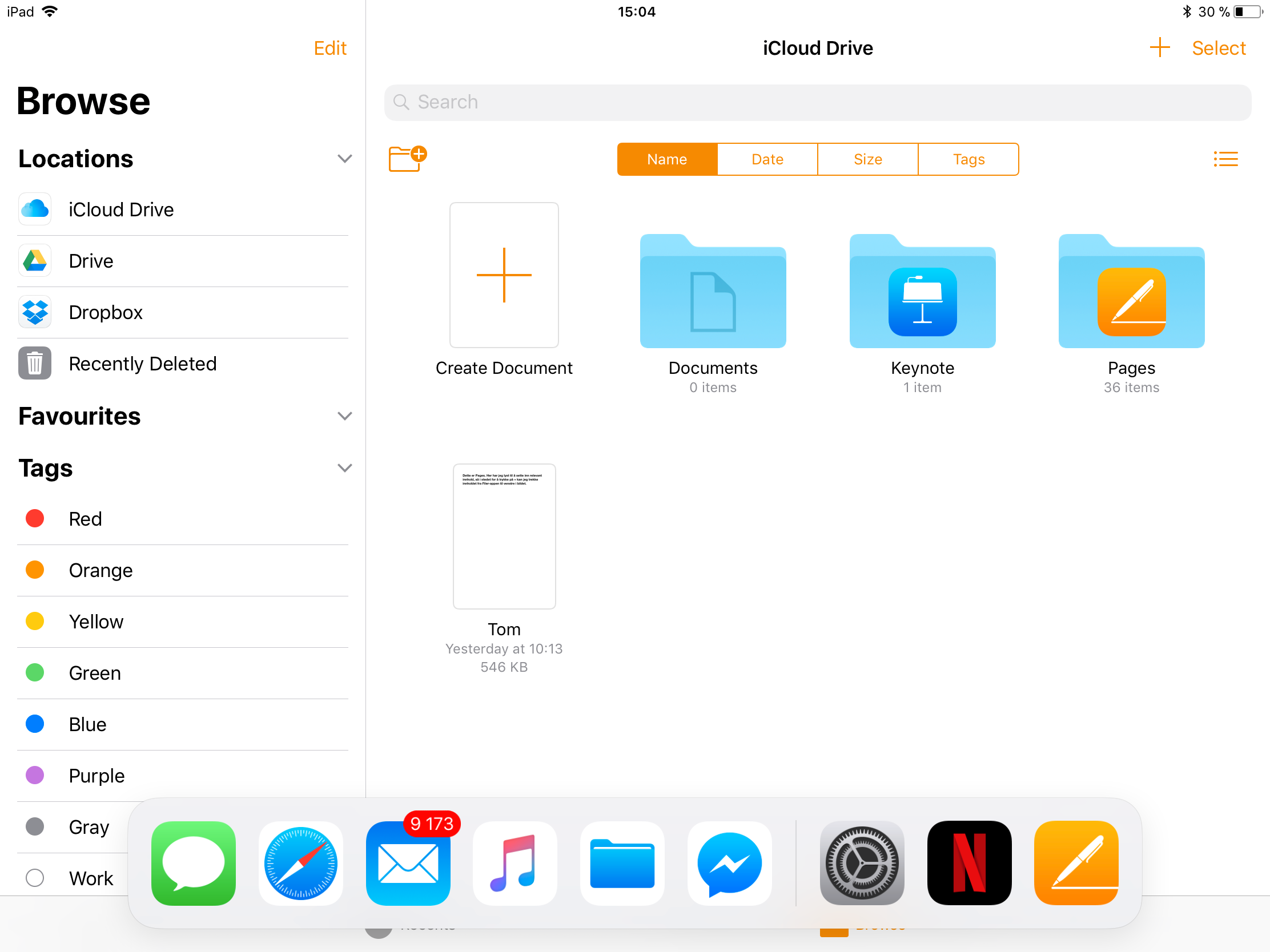
5. Ny dokk (iPad)
Et annet hint om Apples ambisjoner med iOS er den nye dokken som viser seg i iOS 11 på iPad.
Det har alltid vært et fast (om enn redigerbart) sett apper nederst i iOS, men der det før var en del av hjemmeskjermløsningen er det nå mulig å hente frem dokken mens man befinner seg inni en app.
I likhet med dokken i MacOS legges dessuten aktive apper til i en oversikt til høyre for de faste appene.
Dokken hentes frem ved et kort sveip opp på skjermen mens du er inni en app. Når du har appoversikten fremme ligger den der hele tiden, omtrent som før.
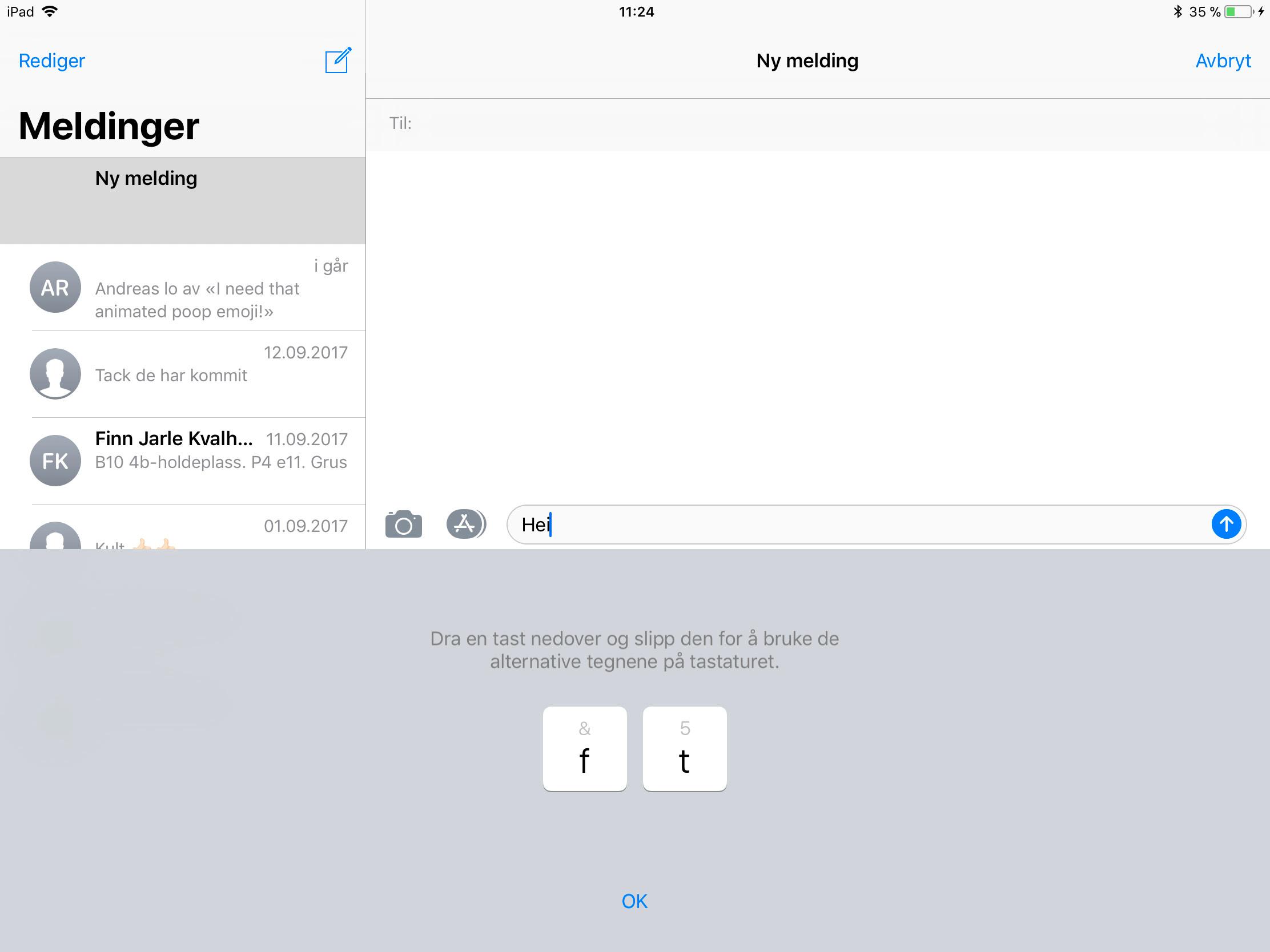
6. Nytt tastatur (iPad)
Det finnes en mengde fysiske tastatur som kan kobles til i-dingser, og spesielt iPad Pro har et supert utvalg slike tilbehør. Men de koster en del penger, og selve skjermtastaturet er ikke alltid optimalt om man skal skrive mye.
Optimalt for lange tekster blir det strengt tatt ikke nå heller, men det blir bedre. iPad-tastaturet i iOS lar deg nå sveipe ned på hver tast om du ønsker å hente frem spesialtegn eller tall som skjuler seg «bak» hovedtegnet. Dermed slipper du å gå inn og ut av ulike tastemoduser for å gjøre dette. Løsningen fungerer rimelig godt og gjør det mulig å taste vesentlig raskere med det medfølgende skjermtastaturet.
Du kan fortsatt bytte ut tastaturet med andre løsninger, dersom du vil det.
7. Velg belysning for bilder (iPhone 8+/X)
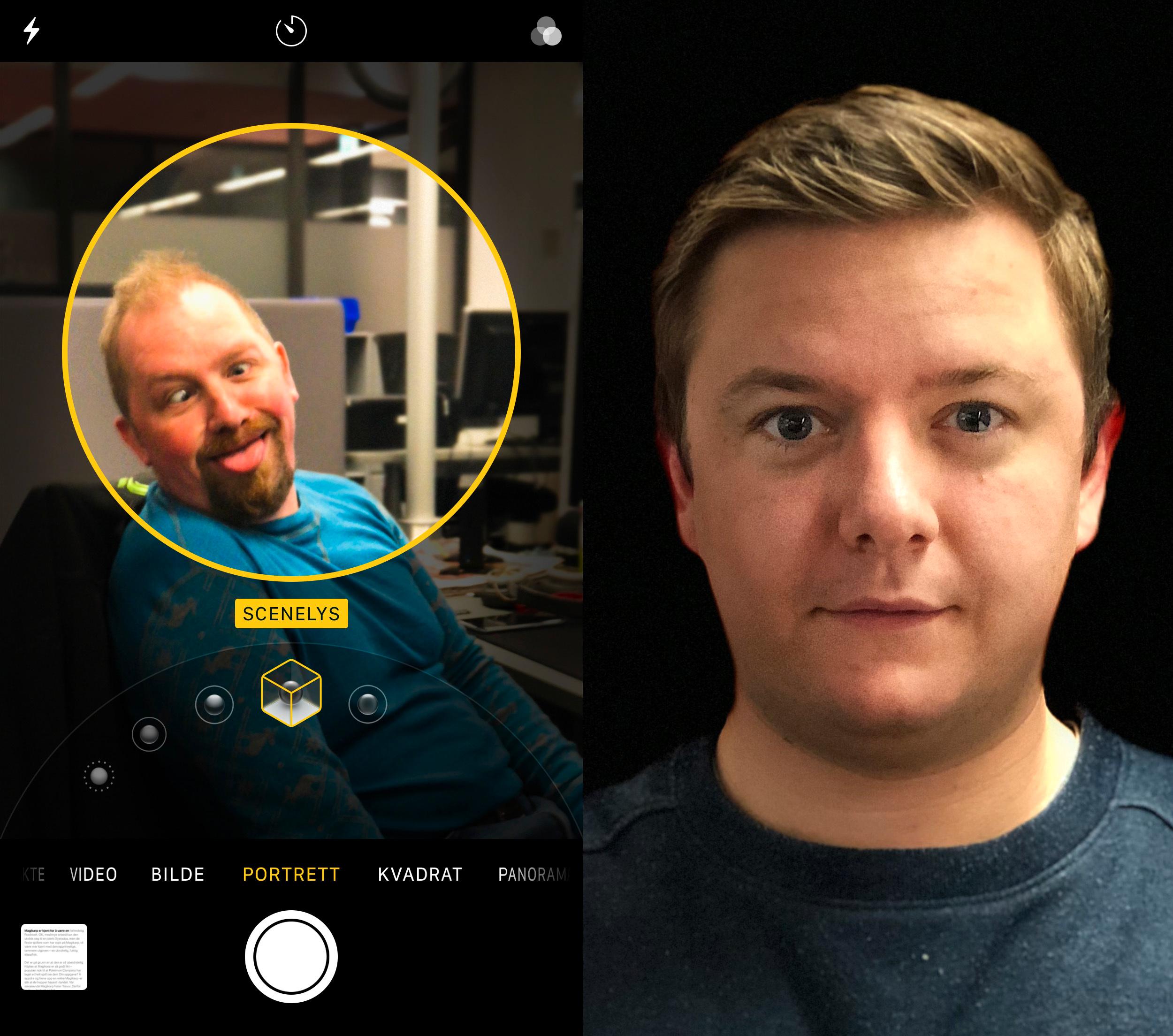
En funksjon som er ny i iOS 11 og som kun gjelder de to heftigste nye iPhone-variantene er muligheten til å simulere studiobelysning ved fotografering i portrettmodus.
Ved å dra på en enkel skyvebryter på skjermen kan du velge mellom fem ulike belysningsvarianter. Den første er helt ordinært lys, slik kameraet fanger det. Men du kan også velge studiolys, spisslys eller scenelys. Scenelyset serveres i to utgaver; enten svart/hvitt eller farger. Det er også scenelyset som gjør de mest radikale tingene med fotoet. Her fjernes bakgrunnen, og portrettet du har tatt står igjen.
I noen tilfeller kan telefonen slite litt med å skille hår fra omgivelsene. Dette er spesielt tydelig for krølltopper i vanskelig lys. Men funksjonen er fortsatt i beta, og den ordinære portrettmodusen har tatt relativt store steg siden den først ble introdusert. Allerede nå blir resultatene svært gode, med tanke på at bildene tas med et vanlig mobilkamera.
Det hele er intuitivt og enkelt å ta i bruk. Sammen med mulighet for optisk zoom og bokeh-effekt som var der fra forrige generasjon iPhoner begynner det nå å bli nok verktøy knyttet til de doble iPhone-kameraene til at det kan være verdt å betale litt ekstra for dem.
iPhone 7 Plus støtter imidlertid ikke effekten selv om den også har dobbelt kamera. Det er en relativt lang forsinkelse fra man velger en av modusene til den vises, selv om iPhone 8 har ekstremt rask innmat. Så her handler nok skillet rett og slett om at iPhone 7-modellene ikke er raske nok.
8. Lag GIFer av Live Photos
Apples Live Photos-funksjon har vært med oss en stund. Telefonene filmer litt rundt selve fotograferingen. I beste fall kan det gi en bedre følelse av hva som foregår i situasjonen som leder til det faktiske bildet du har tatt. Ganske ofte er det i stedet veien opp fra lomma som dokumenteres. Og det kan tidvis forsinke fotograferingen litt, så jeg skrur ofte av denne funksjonen.
Men i iOS 11 har den blitt hakket mer nyttig. Du kan nemlig lage GIF-animasjoner med Live Photosene dine. Eller, de blir ikke GIFer i utgangspunktet, men lagres som små videosnutter på telefonen. Idet du skal dele dem over for eksempel Facebook Messenger blir de imidlertid omgjort til GIFer som spiller av i chattevinduet. Praktisk og morsomt.
Innholdet kan enten gå i loop eller sprette frem og tilbake. Du kan dessuten legge til fargefiltre over der igjen. Noen av resultatene blir svært tøffe, men det er vanskelig å si om dette er moro som kommer til å gå ut på dato ganske fort, slik Photo Booth i sin tid gjorde.
På den annen side har morsomme GIFer vært en «greie» på internett i veldig mange år, og det eldgamle formatet er så populært etter hvert at det er i ferd med å komme nye filstandarder som tar mindre plass og ser bedre ut.
9. Bedre skrolling i Safari
Nettleseren Safari har alltid vært en av de bedre på mobiler, med fløyelsmyk skrolling nærmest uansett innhold. Men der utviklere og nettsteder tidligere måtte bruke en litt stygg Javascript-løsning for å la siden skrolle videre etter at du slutter å sveipe, gjør nå Safari dette selv.
Dermed føles det langt mer naturlig å sveipe rundt i innhold. Det fortsetter en liten bit av seg selv, før hastigheten sakker av og skrollingen stopper. Hvis du titt og ofte blar rundt i lange nettsider eller forum kan dette være en ganske stor forandring.
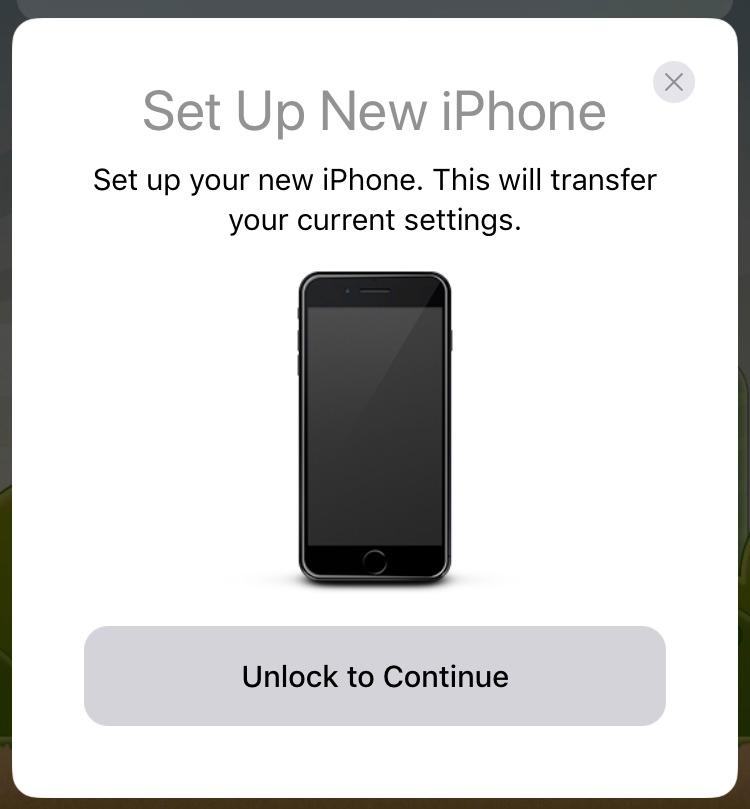
10. Enklere oppsett ved nykjøpt dings
Når du setter opp en ny iOS-dings har det nå blitt enda enklere å hente med seg innholdet fra gamle enheter. Hvis du har en iPhone eller iPad fra før vil de automagisk oppdage at en ny i-enhet er i hus.
Fremfor å begynne å tisse på teppet, som kjæledyra våre kan finne på, får man i stedet en vennlig beskjed om at innholdet enkelt kan overføres til den nye enheten. Forrige telefon hjelper altså automatisk til med å pensjonere seg selv, og prosessen skal gå fortere enn en full synkronisering via iCloud eller iTunes.
Vi har foreløpig ikke testet denne funksjonaliteten, ettersom det i noen få tilfeller også er mulig å ta med seg gamle bugs ved hjelp av denne typen migrasjonsverktøy. Men løsningen er sannsynligvis svært god for deg som vil gjennomføre mobilbyttet kjapt.
Hvis du bare oppgraderer iOS på en iPhone eller iPad du har brukt før, følger naturligvis innholdet ditt med som vanlig. Men det er fint å ha en backup likevel, for feil kan skje også i denne prosessen.
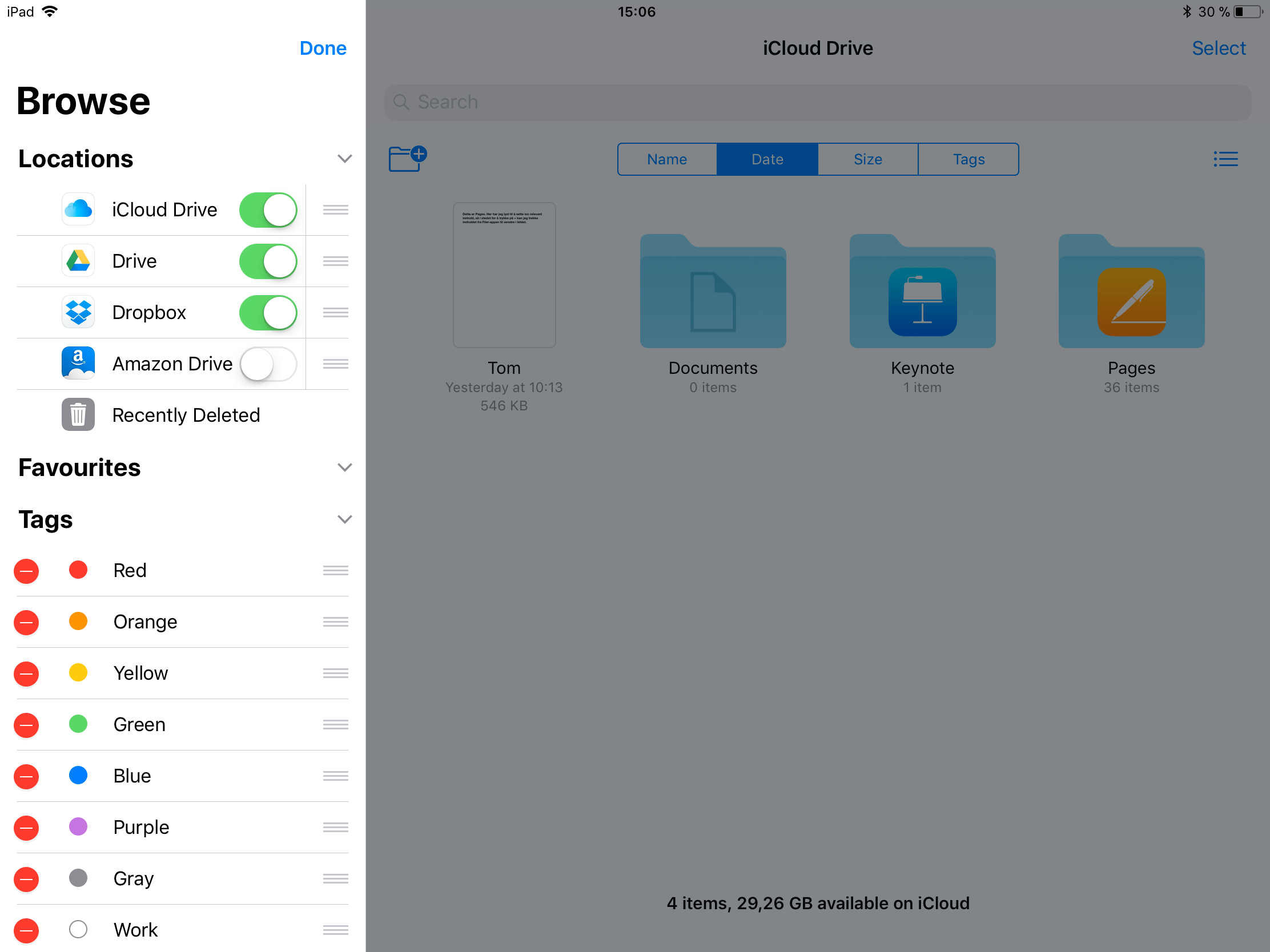
11. Filer
iPhone og iPad har fortsatt ikke noe fullt tilgjengelig filsystem du kan bruke. Men med den nye appen Filer er det uansett blitt vesentlig enklere å holde styr på innholdet. Filer kan kobles opp mot skytjenestene dine. Det er støtte for iCloud Drive, Google Disk, Amazon Drive og Dropbox her. I tillegg støttes apper som kan kobles opp mot løsningen - foreløpig i hovedsak Apples egne.
Dermed kan man trekke rundt på innhold mellom tjenester og apper, eller laste opp spesifikke filer fra iPhone eller iPad til skyen. Dette forutsetter at du har installert og logget inn på appene for de støttede tjenestene.
Løsningen virker bra og er forholdsvis intuitiv, selv om tjenestene ikke er automatisk aktivert i filer. Du må manuelt skru på støtten for hver skytjeneste utover iCloud Drive du ønsker å integrere.
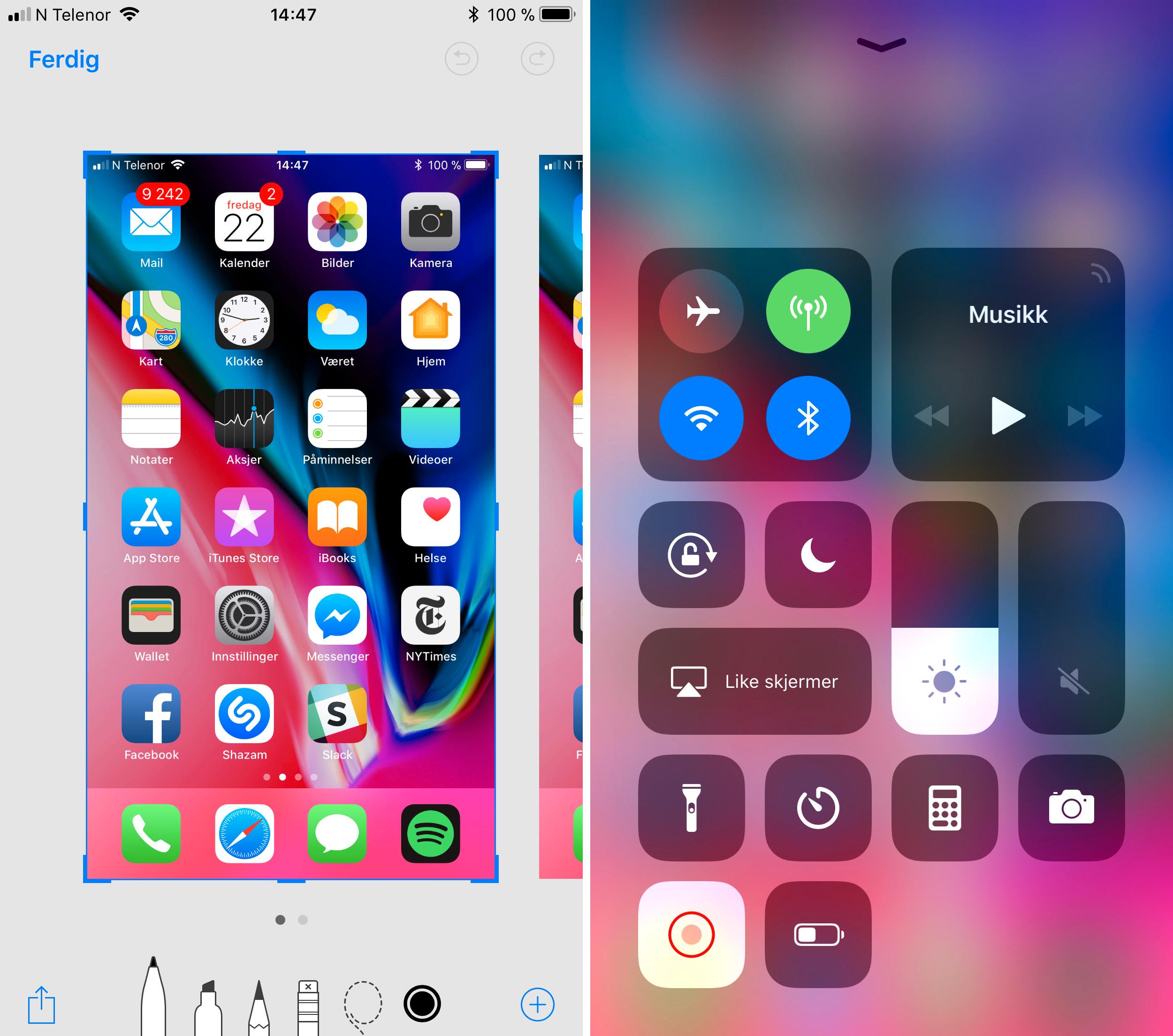
12. Skjermdump og opptak
Skjermdumper har alltid vært relativt enkle å få til på iOS. Betydelig enklere enn de pleide å være på Android i operativsystemenes tidlige dager. Men siden har det stått litt stille. Alle Android-ting kan nå ta skjermdumper enkelt, og mange telefoner har i tillegg kraftige tilleggsverktøy som lar deg tegne på og beskjære skjermdumpene. Spesielt Samsung har vært aktive på denne fronten.
Nå er vanlige skjermdumper umiddelbart redigerbare både på iPad og iPhone. De dukker opp som et minibilde nede til venstre på skjermen idet de tas. Trykker du på det kommer verktøyene opp. Etter å ha ringet rundt, eller tegnet bart på mennesker i avisen, kan du så sende skjermdumpen videre til noen som kan ha glede av den. Praktisk.
En annen svært hyggelig del av denne endringen er at rene skjermopptak kan gjøres på en svært enkel måte. Legger du til knappen i det nye kontrollsenteret har du alltid mulighet til å enkelt fange spillomgangen der du knuser naboen, eller appen som ikke oppfører seg den skal. Etterpå kan opptaket lastes opp på strømmetjenester, sosiale medier eller til support-avdelingen som prøver å hjelpe deg.
Løsningen virker imidlertid ikke med abonnementstjenester for videostrømming. Men til spill og for eksempel opptak fra Youtube (fy!) virker den. Inntil videre virker den faktisk for Snapchat også, uten at avsender får beskjed, så pass på hva du sender.
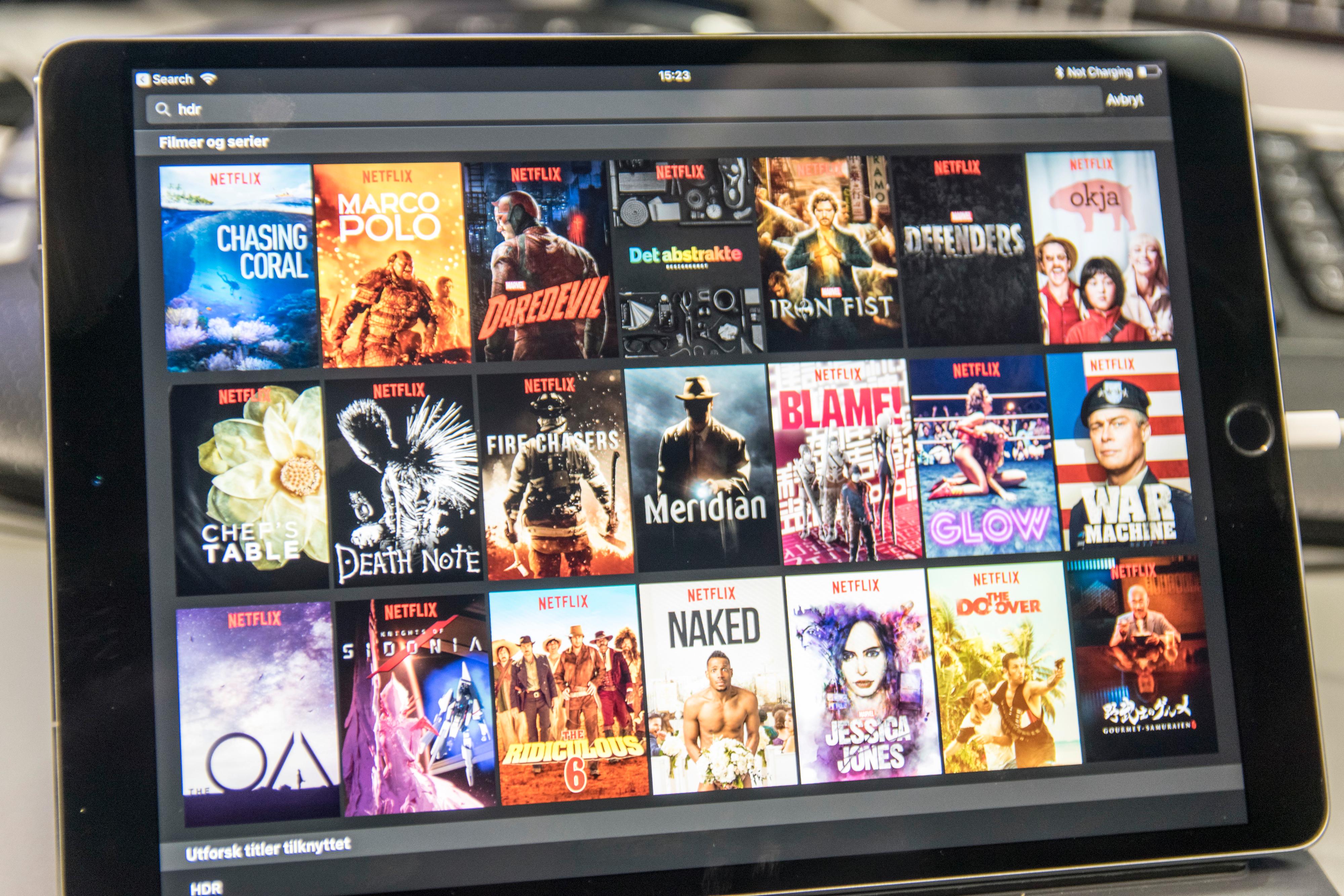
13. Endelig HDR-støtte (iPad Pro 2017)
De to nyeste iPad Pro-utgavene i henholdsvis 10.5- og 12.9-tommers utgaver har begge støtte for HDR-innhold. Men frem til nå har ikke programvaren de kjører hatt det. Denne uken kom både iOS 11 med støtten - og Netflix med innholdet, i form av en app-oppdatering.
Denne er egentlig bittelitt skjult, for du finner ingen referanser til den i menyer eller andre steder. Men snubler du i en nyere Netflix-tittel etter å ha oppdatert appen som hører til ser du det ganske fort. Og det gjør stor forskjell for innlevelsen disse titlene på den relativt lille skjermen.
Ser du for eksempel på bilder fra mørke omgivelser som når letemannskapet går rundt i skogen med lommelykter i Stranger Things er stadig skogsdetaljene i bekmørket synlige, mens lyktene virkelig lyser opp på skjermen.
Skjulte nyheter i iOS 11
14. Bedre flymodus
Flymodusen deaktiverer ikke lenger alt på telefonen. Wi-Fi og Bluetooth får stå på, selv om flymodusen aktiveres. Det er superpraktisk, og betyr nok langt mindre kluss med tilkobling og bruk av hodetelefoner ombord.
Det skal sies at måten Wi-Fi- og Bluetooth-knappene i kontrollsenteret virker på, er litt uforutsigbar. Om du ikke går inn i innstillingsmenyen for å skru av funksjonene der, vil et trykk på kontrollsenterknappene ikke deaktivere BT- og Wi-Fi-radioene helt. De blir fortsatt værende aktive for bruk mot Apples AirDrop-løsning og slike ting.
Men at flymodusen er enklere å bruke i dagens bevingede aluminiumsrør er det uansett ingen tvil om.
15. Automatisk frigjøring av plass
For eldre iPhoner eller deg som går raskt tom for plass selv om du har mye av den, kan det være en fordel at systemet automatisk fjerner apper som ikke blir brukt. Appikonet blir liggende, og appdataene også, men selve appen hentes bare ned igjen ved behov.
Dette skjer ikke før operativsystemet har vært i bruk en stund, så vi har ikke faktisk prøvd ut funksjonen. Men virker dette som det skal kommer det til å bli en lettelse for folk med 16 og eventuelt 8 GB lagringsplass på iDingsene sine.
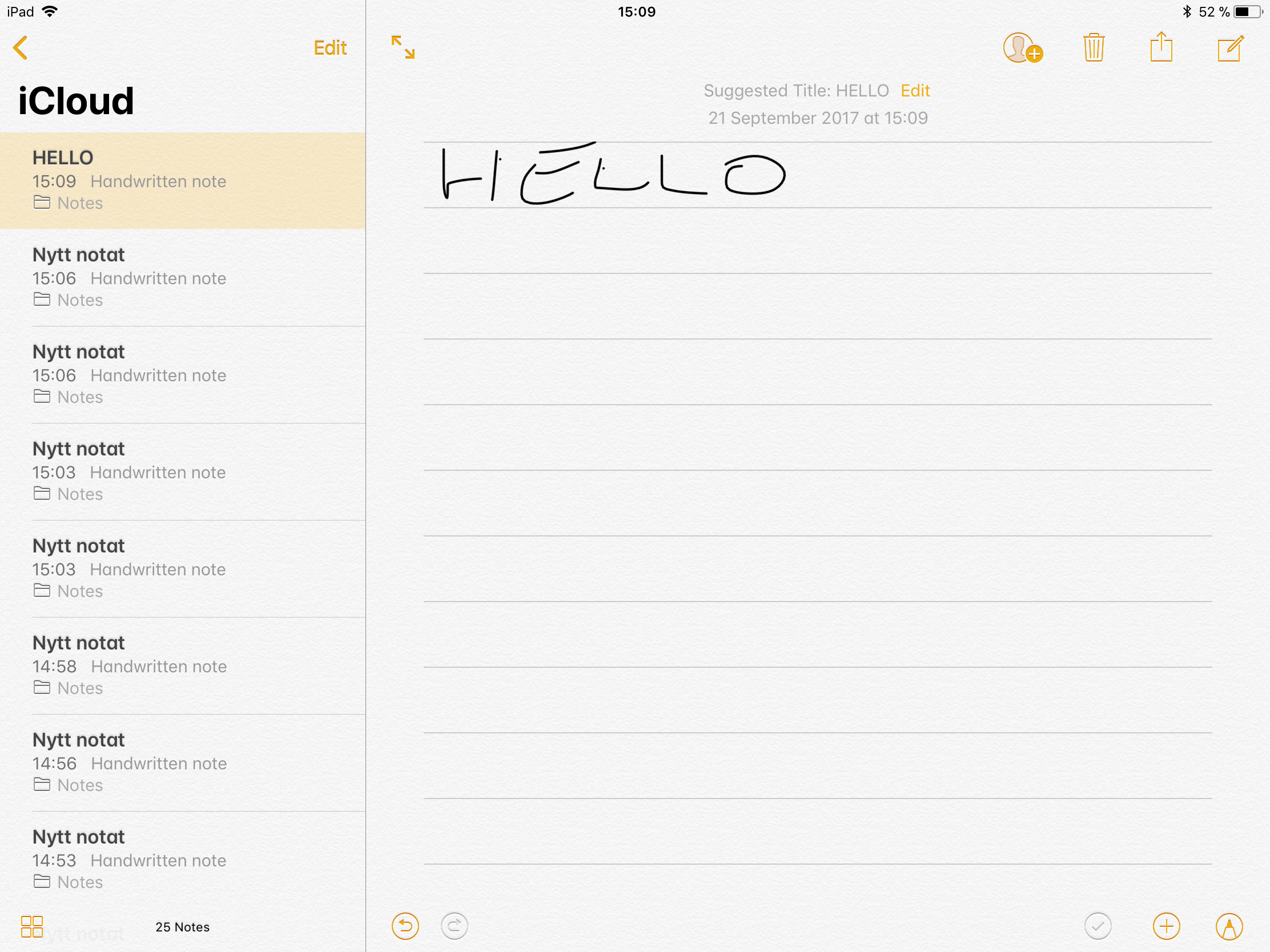
16. Nye notatfunksjoner
Bruker du Apple Pencil på iPad Pro har iOS 11 nå fått håndskriftgjenkjenning. Men det er en fallgruve her; gjenkjenningen virker ikke på norsk. Så langt har vi kun fått funksjonen til å virke på engelsk.
Men skriver du notatene dine på engelsk kan du eventuelt sette språkvalget til engelsk, og dermed indekseres notatene slik at de kan søkes i med Spotlight.
Dette er imidlertid funksjonalitet som skytjenesten Evernote har fra før, og de har den tilsynelatende også på norsk.
Det kan være en fordel å ha mye av innholdet ditt i samme tjeneste, ettersom notatene fra Apples app samles i iCloud. Men foreløpig er altså ikke løsningen tilpasset oss fjellaper. Den fungerer dog ganske så bra, selv med mine kråketær, om språket er engelsk.
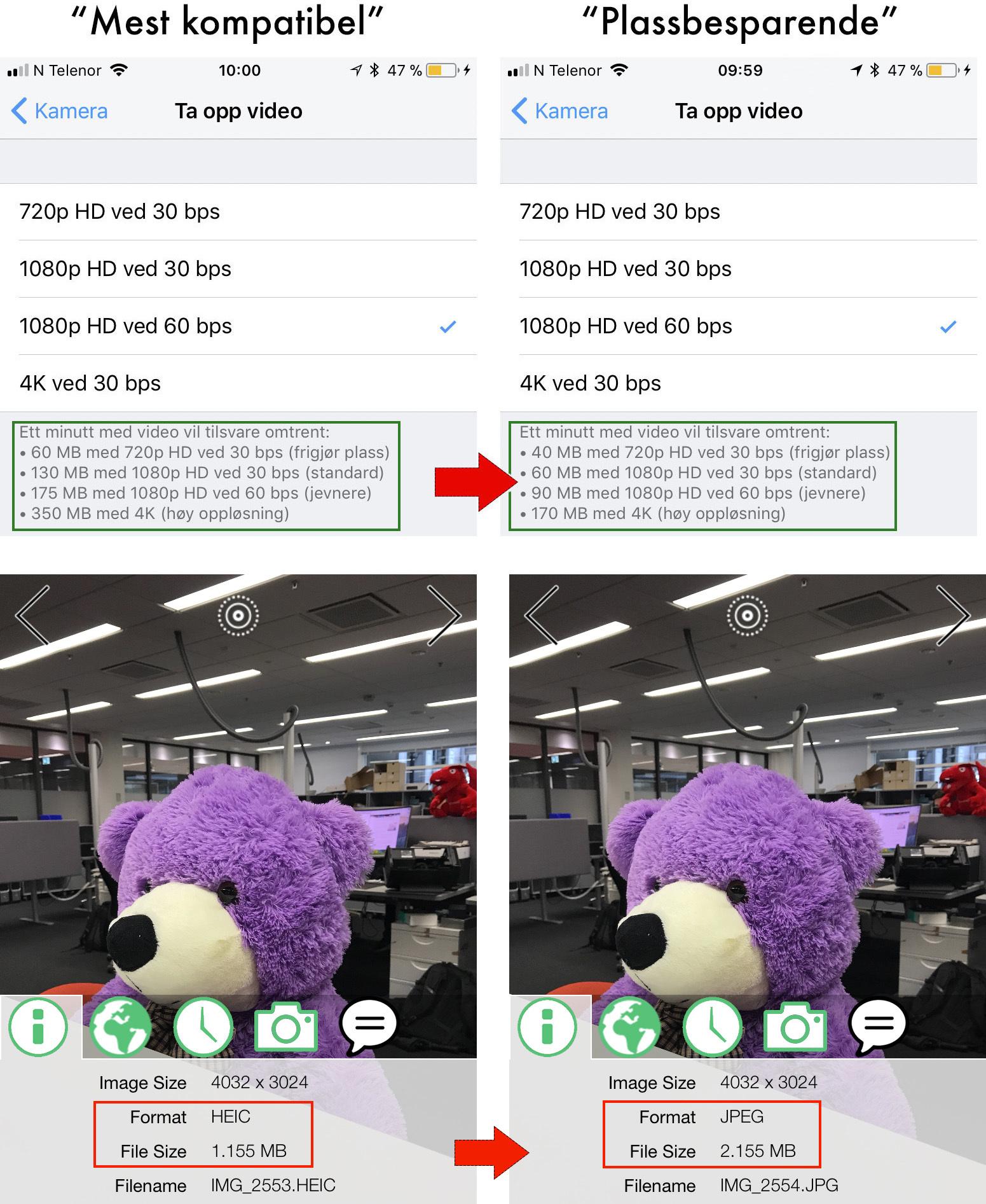
17. Bilder og video tar mindre plass (iPhone 7 og nyere)
Med støtte for de relativt nye komprimeringsløsningene H.265 for video og HEIC for bilder, kan innholdet du fanger som kamerabilder eller skjermdumper ta ned mot halve plassen sammenliknet med tidligere.
Dette fungerer bra, og er rimelig imponerende. I praksis er det atter en løsning som gjør at slunken lagringsplass rekker litt lenger.
Det er to fallgruver her. Hvis iPhonen din er eldre enn forrige generasjon, får du ikke denne støtten, og fra forrige generasjon ble Apple vesentlig mindre gniene på plassen. Det er altså en funksjon som ikke nødvendigvis hjelper dem som trenger det mest. I tillegg er ikke bildestandarden HEIC støttet av Windows 10 ennå. Dermed må du enten eksportere disse bildene til andre formater, eller finne en fremviser som støtter HEIC på egen hånd. Hvis du har Windows, altså. Nyeste utgave av MacOS, High Sierra, har støtten innebygget.
Er du en datanomade som tar med deg et lite tonn bilder og video på internlagringen får du nå plass til mer på en nyere iPad eller iPhone.
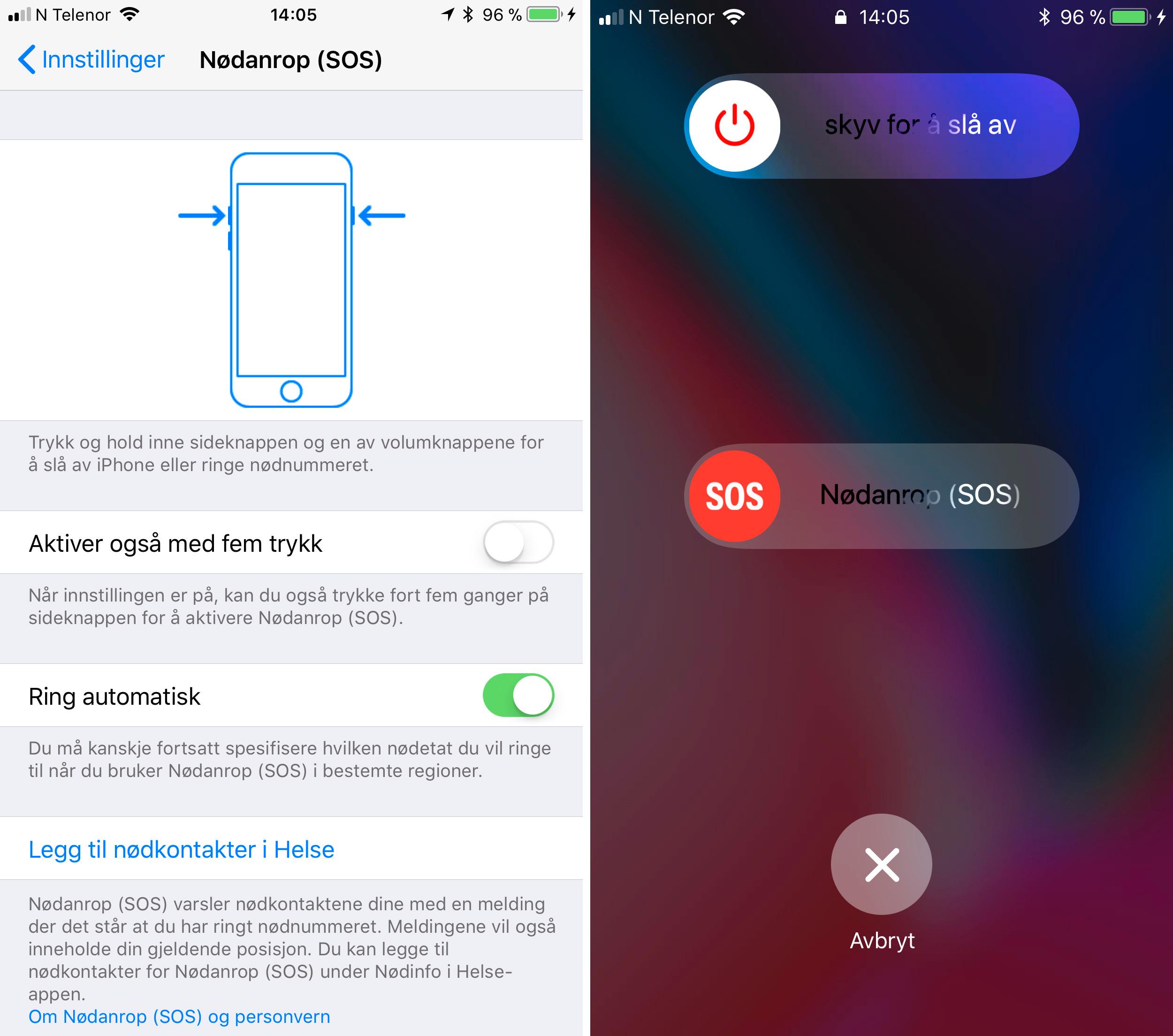
18. Nødmodus
Apples nye nødmodus er faktisk et tillegg som kan være mer nyttig enn mange tenker på. Det virker i hvert fall smartere enn jeg så for meg etter å bare ha hørt om funksjonen.
På de klassiske iPhonene aktiveres den ved å holde inne låsetasten samtidig som man holder inne volum opp. Holder du inne bare en liten stund deaktiveres Touch ID, samtidig som mulighet til å ringe opp nødetatene popper opp på skjermen. Nyttig nok hvis du for eksempel havner i nærkontakt med en irriterende lommetyv som skal ha deg til å låse opp telefonen din.
Men det som også er spennende er at holder du inne disse knappene enda litt, vibrerer telefonen på nytt. Da setter høyttalerne i gang en fordømt kraftig sirene, som slett ikke blir positivt mottatt i åpent kontorlandskap. Antakeligvis setter heller ikke ranere eller andre særlig stor pris på oppmerksomheten.
Idet man kanskje kan kalle den «virkelige nødmodusen» begår telefonen til slutt selv et nødanrop for deg, slik at du kan snakke med politiet eller politiet kan høre hva som foregår i din ende.
Har du beveget deg rundt i mørke bygater med en separat liten sireneløsning på nøkkelknippet, er altså dette nå integrert i iPhoner med iOS 11. Har du ikke pleid å ha slikt kan det komme svært godt med om du mot formodning skulle befinne deg i fare.
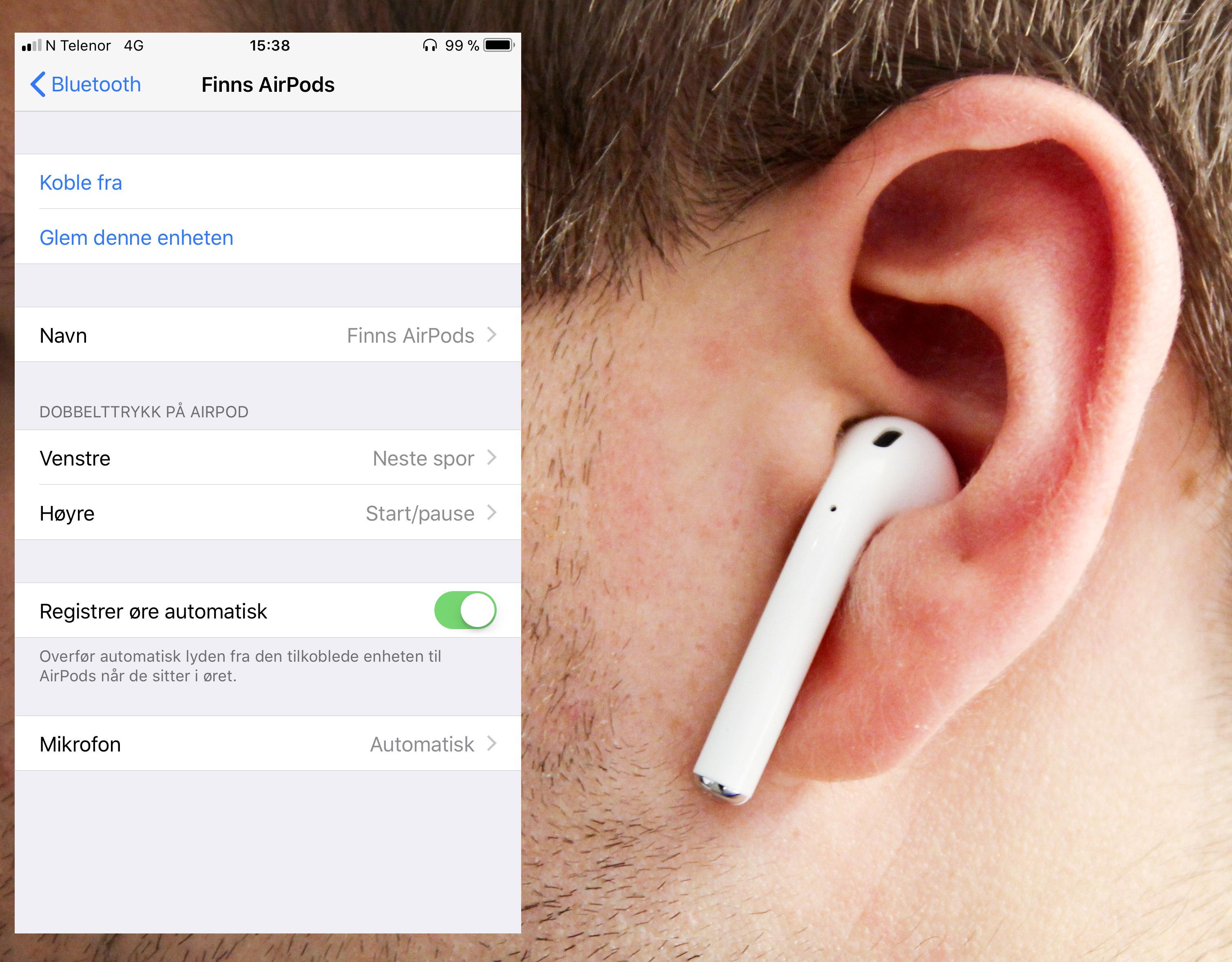
19. Bestem hva AirPods skal styre
Tidligere kunne man tappe to ganger på AirPods for å starte eller stoppe avspilling. Man kunne eventuelt også aktivere Siri eller besvare anrop på denne måten. Men du måtte velge én funksjon, som rett nok er kontekstbasert, slik at besvaring av samtaler skjedde dersom noen ringte inn.
Nå er løsningen langt mer fleksibel. Du kan velge funksjoner per AirPod, og det er også mulig å få dem til å spole frem eller tilbake, avhengig av hva du foretrekker.
Dermed kan man nå ha play/pause ved å dobbelttappe den ene AirPoden, og neste spor ved å dobbelttappe den andre. Ved innkommende samtaler besvarer du fortsatt ved å dobbelttappe, og det fungerer uavhengig av hvilken plugg du tapper på.
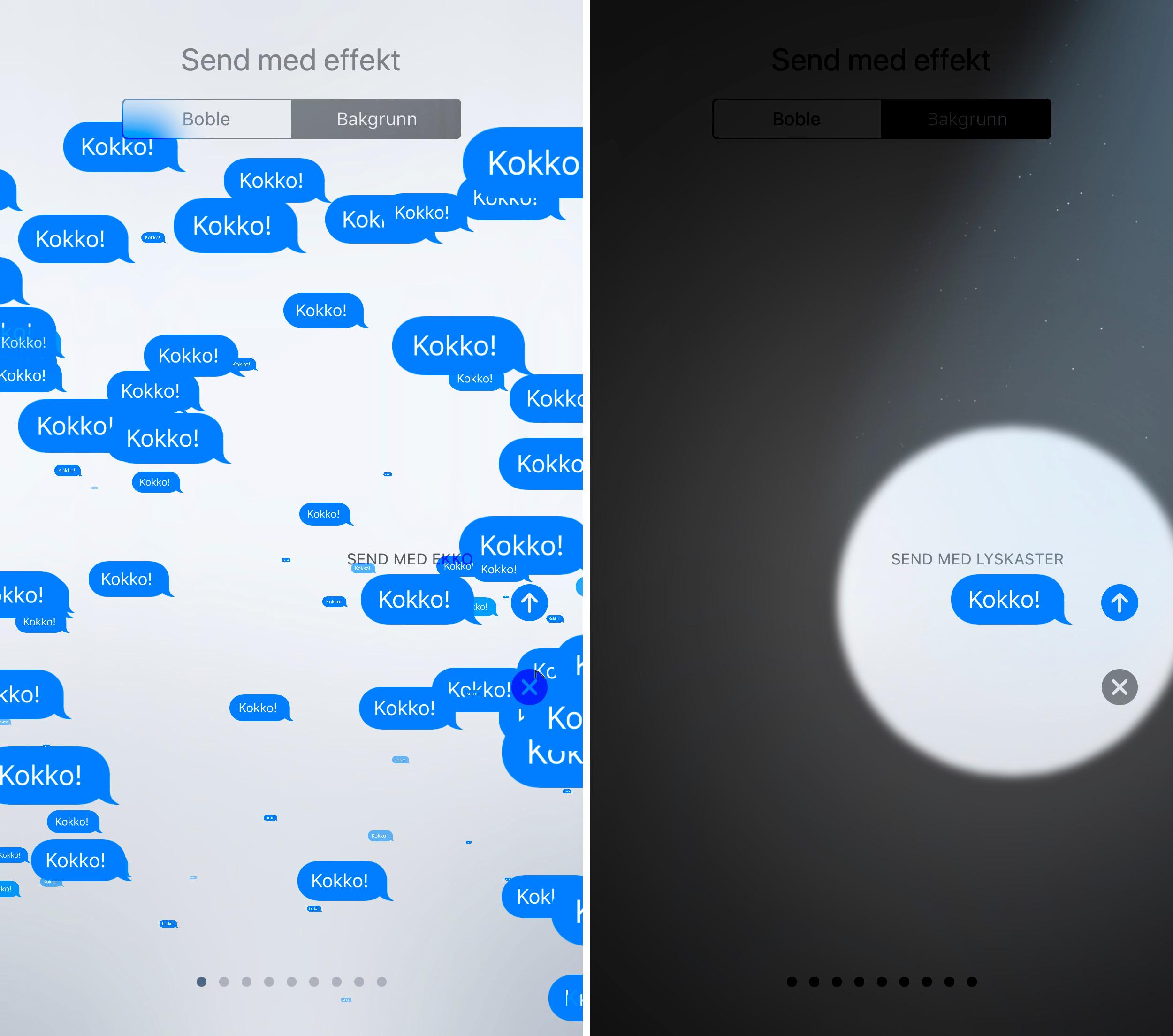
20. Nye iMessage-effekter
Hvis du bruker iMessage-effektene som er i meldingsappen allerede vil du muligens sette pris på at det er kommet til et par nye effekter der. Du kan nå sende meldingen din med ekko-effekt, der meldingen ganges opp mange ganger og til slutt fyller hele skjermen. Hvis du føler deg hakket mer fokusert kan du bruke spotlight-effekten som lager en lyskjegle rundt meldingen mens resten av skjermen dempes.
En annen nyhet i meldingsappen er at de andre appene dine med delefunksjoner nå popper opp som direkte snarveier til å dele fra, der man tidligere måtte gå via selve appen og bruke delefunksjoner derfra. Eksempelvis ligger Spotify-logoen nå fast i bunnen inntil du begynner å taste selve meldingen.
21. Varslinger som «sitter fast»
Ofte ønsker man å skru av varslinger fra apper som uansett bare spammer deg med reklame. Men i noen tilfeller venter man kanskje på en beskjed, eller har apper som kommer med svært viktige varsler, så som innbruddsalarmer eller andre meldinger man bør kaste seg over umiddelbart.
Da kan man tillate appen å gi et såkalt «vedvarende» (persistant) varsel. Det betyr at den fremfor å trekke seg automatisk tilbake igjen slik varslinger flest gjør i iOS, blir den hengende på toppen av skjermen helt til du faktisk sveiper den vekk selv.
Funksjonen er enkel, men bittelitt gjemt. Du må først skru på bannervarslinger i innstillinger for å få valget om de skal være midlertidige eller vedvarende. Dette gjøres per app, og fungerer som et fint supplement til de mange varslingsinnstillingene som er i iOS fra før.
Irritasjoner som stadig står igjen
1. Størrelsesbegrensning på nedlastinger over 4G
Apple og iOS tror fortsatt at data er kjempedyrt. Løsningen som begrenser mobile nedlastinger fra App Store er kjekk å ha, og må gjerne stå på som utgangspunkt. Det er tross alt ikke alle som har store datapakker uansett - kan hende er de nesten alltid i nærheten av et fornuftig Wi-Fi-nett. Men for folk som har større datapakker, noe som antakeligvis er utbredt i kombinasjon med disse dyre produktene, hadde det vært greit å deaktivere nedlastingsgrensen på 150 MB.
2. Ingen gruppering av varslinger
Hvis man tidvis får svært mange varsler, kan det være praktisk å gruppere disse etter tjeneste, og å kanskje ikke se absolutt alle fra samme tjeneste. Det er ikke mulig i iOS 11.
3. Begrenset reorganisering av kontrollsenter
Det er kun de selvvalgte delene av kontrollsenteret som kan stokkes om på. Det hadde vært nyttig å kunne bestemme plasseringen på andre deler av menyen også, i fall man for eksempel bruker lydkontrollene ofte, og kunne tenkt seg å ha dem nærmere «tommelhjørnet» på skjermen. Énhåndsmodusen som aktiveres ved å dobbeltappe på hjemtasten er dessverre ikke til hjelp - den fungerer ikke når kontrollsenteret er fremme.
4. Filforvirring
Måten filer lagres på i iOS 11 er stadig vekk litt vanskelig å bli klok på. Live Photos kan bli til GIF-filer, men bare om de deles, og bare på riktige tjenester. De blir GIFer om du deler til Messenger, men ikke om du deler til Slack, for eksempel. De nye plassbesparende filformatene for video og bilder lar seg ikke uten videre avspilles på alle enheter, og må potensielt konverteres før de kan vises. Noe så enkelt som skriverier i Pages må også eksporteres til ett av en håndfull ulike formater.
Det er ikke nødvendigvis vanskelig å gjøre noen av disse tingene, og mye skjer automatisk. Men det øker kompleksiteten på hele plattformen.
5. Sveip inn fra kanten virker ikke lenger
Tidligere kunne man sveipe inn fra kanten på iPhone-skjermen for å veksle mellom aktive apper. Det er nå tatt vekk som funksjon, men etter at brukere har klaget kan det visstnok hende at funksjonen kommer tilbake. Det skal sies at appveksleren fungerer greit uansett, men for deg som er vant til å bytte apper på den gamle måten er dette et irritasjonsmoment. Ja takk, begge deler! Sier vi.
Konklusjon: Evolusjon for iPhone - revolusjon for iPad
At iPhone har blitt bedre med iOS 11 er det ingen tvil om. Men det er foreløpig ikke snakk om noen enorm endring. I hvert fall ikke for de tradisjonelt utformede iPhone-modellene. Når iPhone X kommer, med mer omfattende bruk av sveiping, og nye funksjoner så som ansiktsgjenkjenning og Animojis til meldinger, kan det hende at det nye operativsystemet gjør et enda større inntrykk.
Men at Apple som vanlig kutter av enkelte viktige funksjoner for litt eldre modeller svekker inntrykket litt. Spesielt de nye bildeformatene, som kunne mildnet ett av de store smertepunktene med iPhone-utgaver med lite lagring, hadde det vært fint å se på modeller før iPhone 7. Samtidig henger bilde- og videoformater tett sammen med ytelse, og jo mer effektiv komprimeringen er, desto mer krefter har den en tendens til å kreve. Så vi er ikke blinde for at dette rett og slett kan være for tungt for iPhone 6S og bakover.
Den nye nødmodusen kommer du ikke til å bruke hver dag, men det kan være lurt å ta en titt på menyen. I tilfelle du en gang trenger den. Da kan den berge liv.
Men ellers er det mye her som er greit plantet i kjekt-å-ha-kategorien og ikke egentlig havner i må-ha-kurven. Det er altså en flott oppgradering, men egentlig ikke så mye utenom det vi er vant til i storoppdateringer fra Apple. Kanskje er vi blitt bortskjemte.
Men så var det iOS for iPad, da. Her endres hele måten man bruker brettet på, og potensialet til iOS som fullfunksjons operativsystem til arbeid begynner å bli tydelig. Det er kanskje litt sent, et par år etter at Apple mente at iPad Pro skulle kunne erstatte PC-er. Men visjonen ser ut til å ta form, og det med et solid hopp.
Flere apper på samme skjerm, med dra-og-slipp mellom hverandre, og en appdokk som fungerer like kjapt og intuitivt som på MacOS gjør at enklere arbeidsoppgaver nå er langt enklere å få gjort.
Der iPad alltid har vært en stor underholder, med sine kraftige høyttalere - enten den har hatt én eller fire av dem - er iPad Pro nå blitt enda bedre. HDR-funksjonen løfter underholdning enda noen hakk, og med Netflix med på laget får man innhold også.
TEST: iPhone 8: iPhone 8 har ingen klare ulemper, men vi hadde ønsket mer



